Рассмотрим два варианта работы: в первом случае исполнительная система и среда разработки работают на одном компьютере; во втором – на разных устройствах.
Исполнительная система и среда разработки работают на одном компьютере
Для примера допустим, что в проекте имеется единственный узел с такими параметрами связи, которые показаны на рисунке ниже (для узла задан IP-адрес текущего компьютера или 127.0.0.1, свойство Номер экземпляра MPLC равно 0):
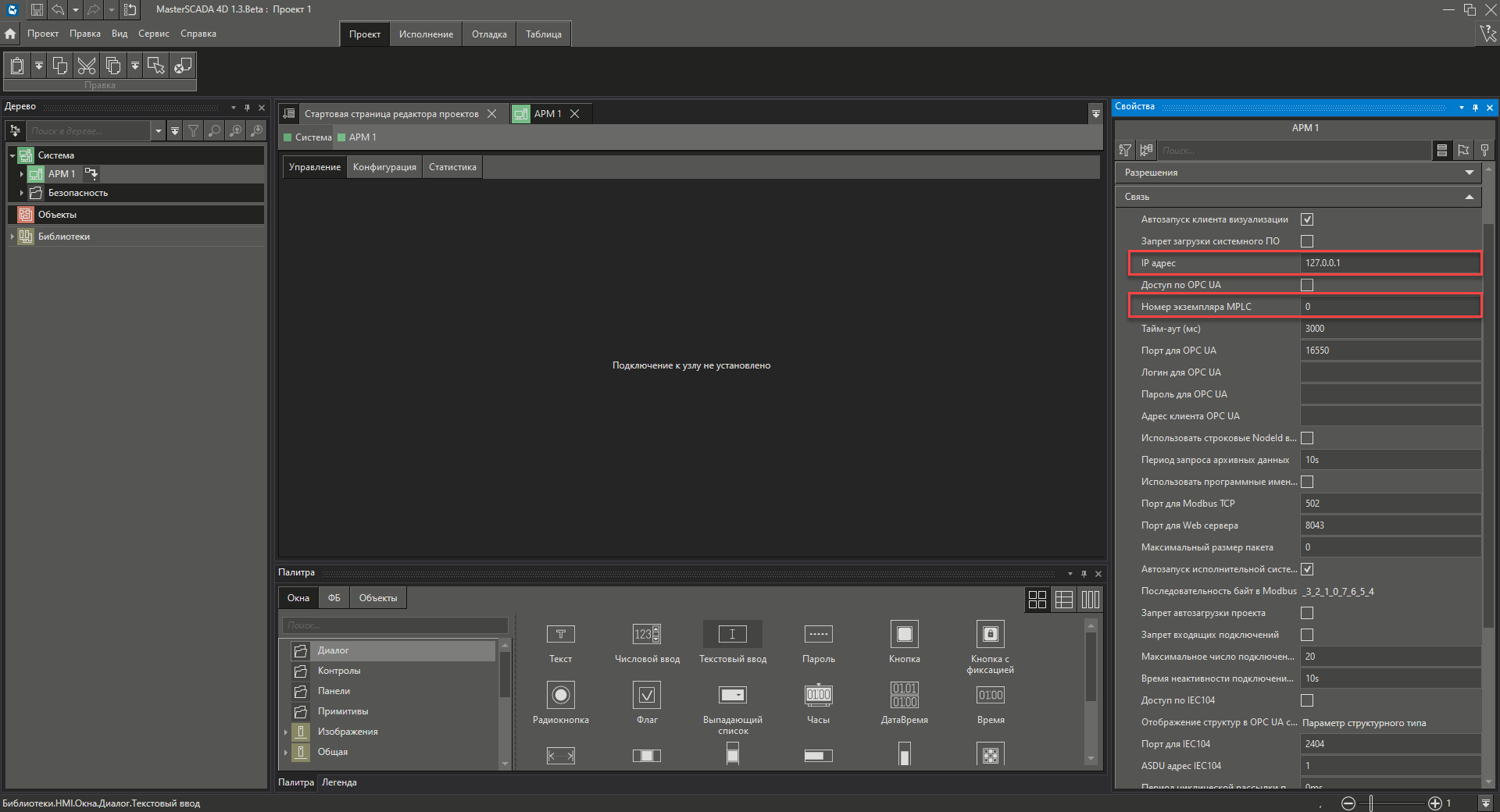
Для того чтобы произвести автозапуск исполнительной системы, выполняем команду Подключить:

После этого начинается подготовка проекта к запуску:
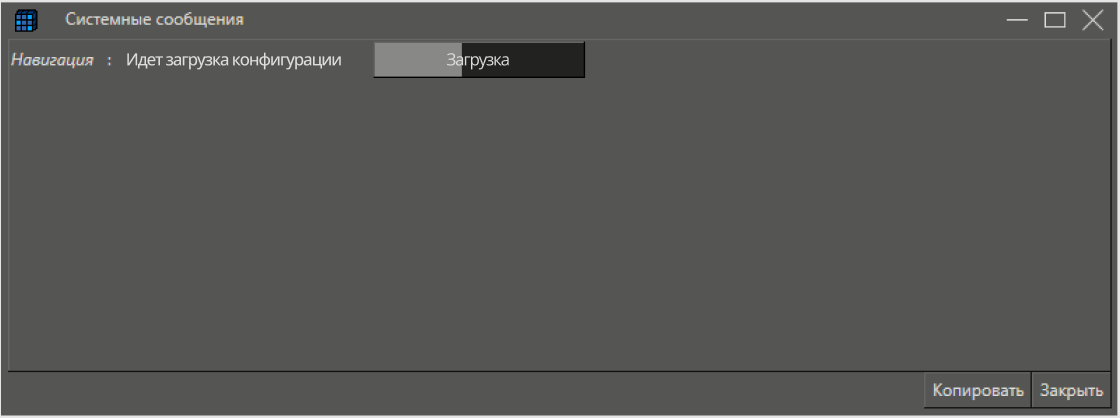
Сразу после завершения компиляции проекта MasterSCADA 4D попытается подключиться к уже запущенной среде исполнения. Если среда исполнения не запущена и в настройках узла установлен флаг Автозапуск исполнительной системы, то среда разработки запустит входящую в ее состав версию исполнительной системы. Если флаг не установлен и среда исполнения не запущена, то появится сообщение, что связь с исполнительной системой (узлом) установить не удалось:
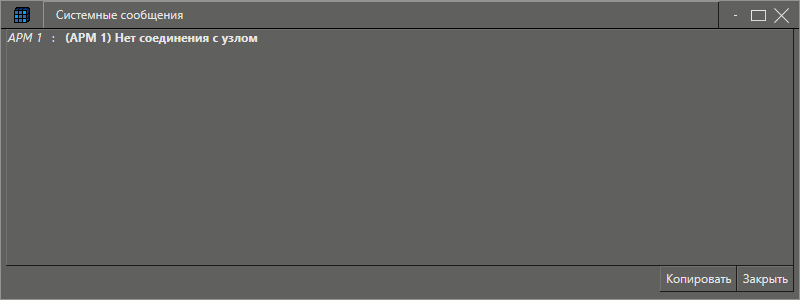
Если произошла ошибка при загрузке конфигурации, то отобразится текст Конфигурация не совпадает. Ошибка загрузки. Кнопка Загрузить конфигурацию повторно пытается загрузить конфигурацию:
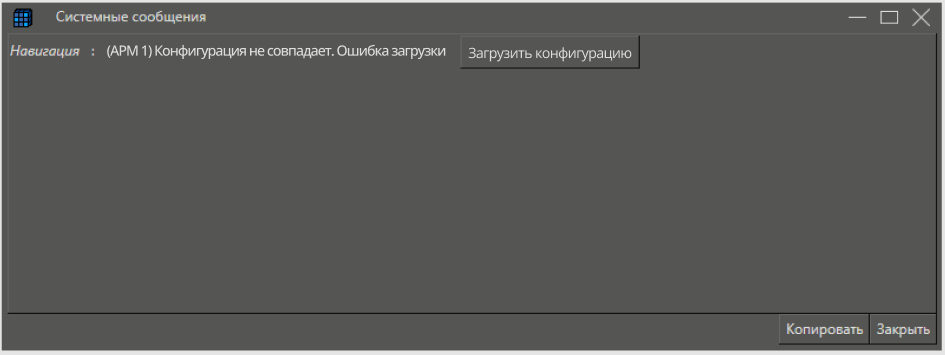
Если загрузка конфигурации была успешна и конфигурация несовпадает, то отображается текст Конфигурация не совпадает. Кнопка Загрузить конфигурацию перезаписывает конфигурацию в RT:
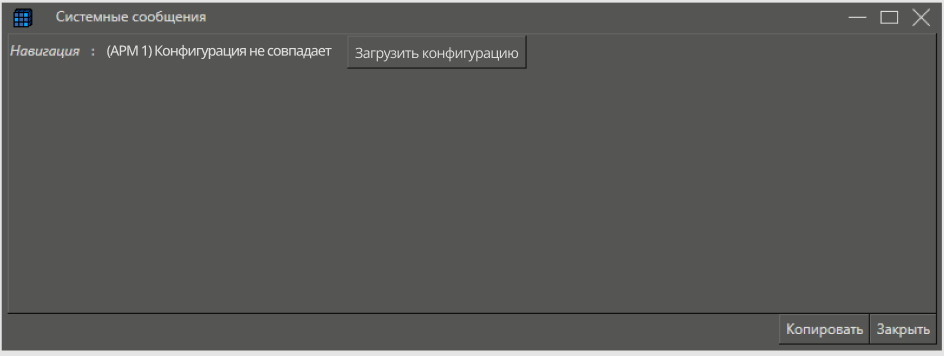
Если в проекте созданы окна и одно из них назначено стартовым, то после загрузки проекта в среду исполненияавтоматически запустится клиент визуализации.
Среда исполнения будет подключена к среде разработки. В интерфейсе среды разработки отражаются текущие значения параметров. При необходимости их можно заменить значениями, введенными разработчиком проекта.
Среда разработки отключится от среды исполнения после выполнения команды Отключить в панели инструментов, либо в контекстном меню узла:
![]()
Если среда исполнения была запущена средой разработки, то после выполнения команды Отключить она закроется. Если же среда исполнения запускалась независимо, то она не закроется и проект продолжит исполняться в ней.
Важно! Флаг Автозапуск исполнительной системы работает только для узлов, в настройках которых задан локальный IP-адрес (127.0.0.1).
Среда разработки и среда исполнения работают на разных устройствах
В случае если в настройках узла указан IP-адрес, на котором установлена среда разработки MasterSCADA 4D, то следует убедиться, что на удаленном устройстве (компьютере, контроллере, панели и т.п.) установлена среда исполнения MasterSCADA 4D RT.
После выполнения команды Подключить произойдет компиляция проекта и его подключение к уже запущенной среде исполнения, а также загрузка в нее проекта. Если запущенная среда исполнения не будет найдена, то появится сообщение об ошибке. В этом случае среда разработки не будет пытаться запустить среду исполнения.
Загрузка конфигурации проекта при резервировании узлов
Процесс автоматической загрузки конфигурации проекта при резервировании узлов проходит по следующему алгоритму:
1.Загрузка конфигурации в узел SLAVE;
2.После того, как в узел SLAVE загрузилась новая конфигурация, начинается загрузка в узел MASTER;
3.Когда узел MASTER идет на перезапуск, узел SLAVE должен переключиться в режим MASTER в течение 100 мс.
Несоответствие версии среды разработки и среды исполнения
Если версия среды разработки выше, чем версия среды исполнения, то появится сообщение:

В этом случае необходимо обновить среду исполнения. Среда исполнения для различных контроллеров и операционных систем, поставляются в комплекте со средой разработки. и находятся в папке c:\Program Files (x86)\MPSSoft\MasterSCADA 4D 1.2\bin\Config\MasterPLC\PLC. Если среду исполнения не активировать, то она будет работать с ограничениями демоверсии.
Скачать демоверсию среды исполнения и получить информацию о способах закупки коммерческой версии можно на сайте компании "МПС софт".
Смотрите также: